Googleの公式サービスは無料かつ便利なものが多く、プライベートではもちろん、ビジネスの場でも利用する機会が多いと思います。
そのため、Androidユーザーはもちろんのこと、iOS(iPhone / iPad)ユーザーであっても、メールの管理(=Gmail)や写真のバックアップ(=Googleフォト)等を目的にGoogleアカウントを所有しているケースがほとんどでしょう。
ただ、もし過去作成したアカウントのIDやパスワードが分からなくなった場合、関連するデータへアクセスできなくなってしまい困りますよね。
そこで本記事では、Googleアカウントを忘れた際の解決方法を紹介します。
分からない情報(ID / パスワード)別の手順を解説しているので、ぜひご覧あれ。
GoogleアカウントのIDが分からないケース
GoogleアカウントのIDを忘れてしまった場合の解決策です。
アカウントのIDは基本的に「Gmailアドレス(@gmail.comで終わるメールアドレス)」で設定されますが、Gmail以外のメールアドレス(例:会社のメールアドレス)でもID登録は可能です。

もしこのID(メールアドレス)が分からないなら、下記の通り3パターンの確認手段が用意されています。
- iOS(iPhone / iPad)でログイン中のGoogleアカウントから確認する
- Androidでログイン中のGoogleアカウントから確認する
- ブラウザ上の「Googleアカウント ログインページ」から確認する
それぞれ解説します。
iOS端末上で確認する手順
普段使っているiOS(iPhone / iPad)でログイン中でないかチェックしてみましょう。
「設定」→「アカウントとパスワード」より現在ログインしているアカウント一覧が表示され、
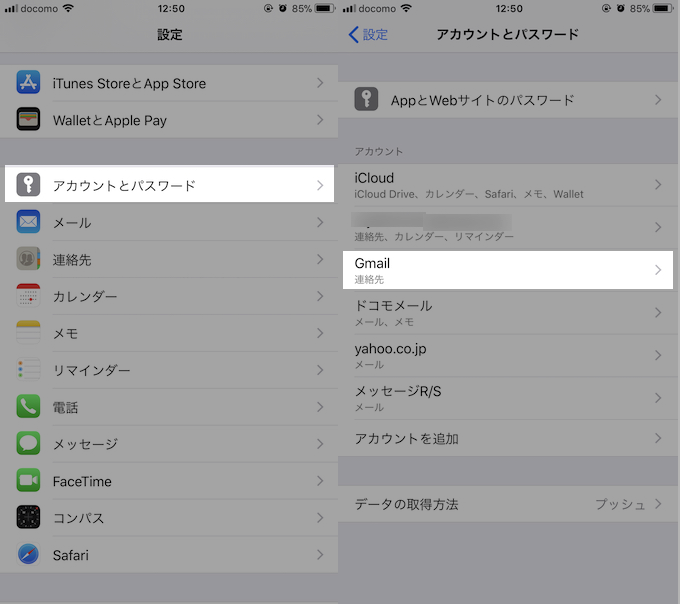
「Gmail」を選べば、GoogleアカウントのID(メールアドレス)を確認できます。
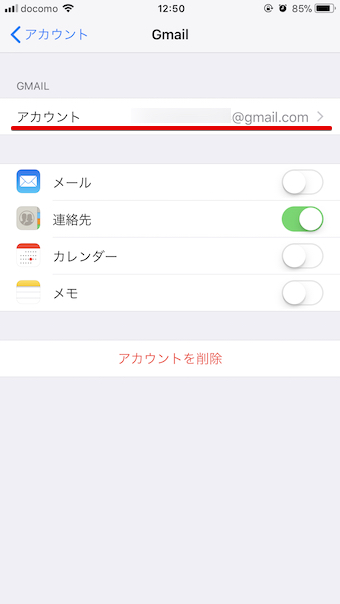
Android端末上で確認する手順
普段使っているAndroidでログイン中でないかチェックしてみましょう。
「設定」→「ユーザーとアカウント」より現在ログインしているGoogleアカウントのID(メールアドレス)一覧を確認できます。
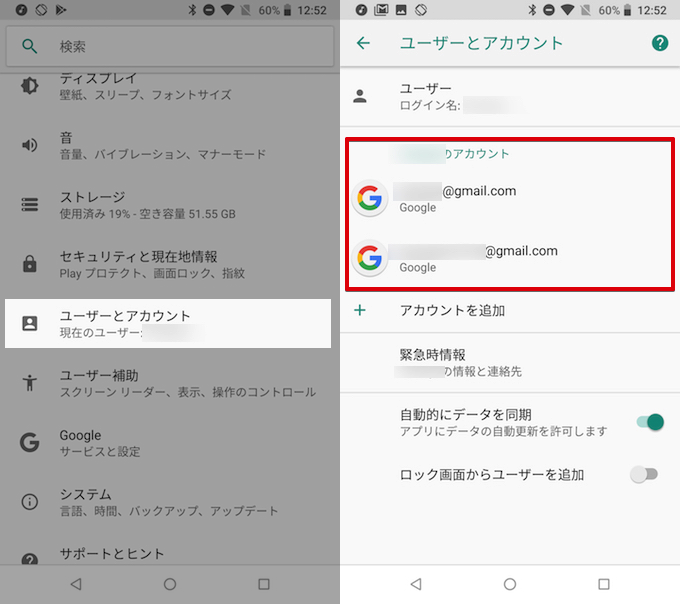
ブラウザ上で確認する手順
もし使用している端末上でもアカウントのID(メールアドレス)を確認できない場合、最後の手段としてブラウザ上の「Googleアカウント ログインページ」へアクセスしましょう。
「メールアドレスを忘れた場合」をタップし、登録している「電話番号」か「再設定用のメールアドレス」を入力。
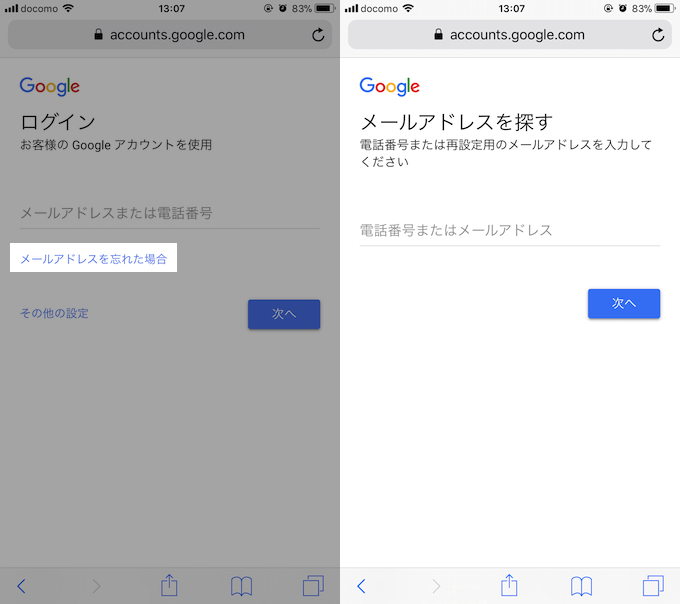
続いて、登録している「姓・名」情報も入力します。

「”電話番号”か”再設定用のメールアドレス”」と「”姓名”」の組み合わせが一致すれば、確認コードがそれぞれSMS(ショートメッセージ)かメールで送られるので、
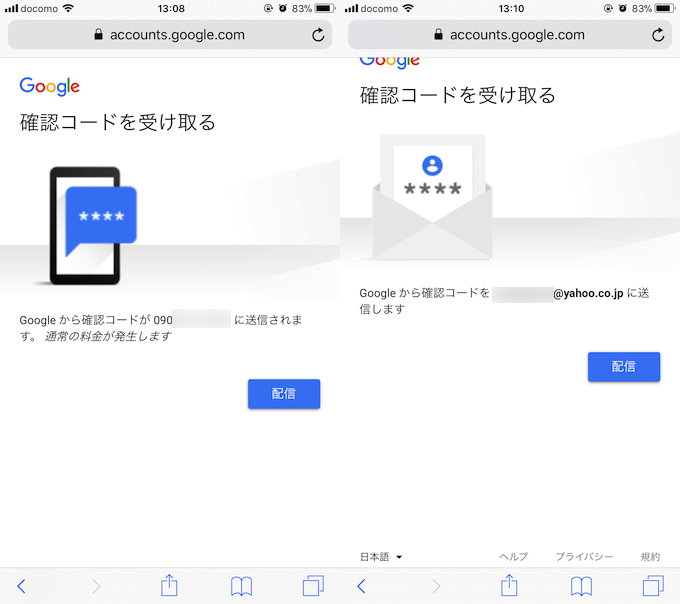
受け取ったコードを入力すれば、GoogleアカウントのID(メールアドレス)を確認できます。
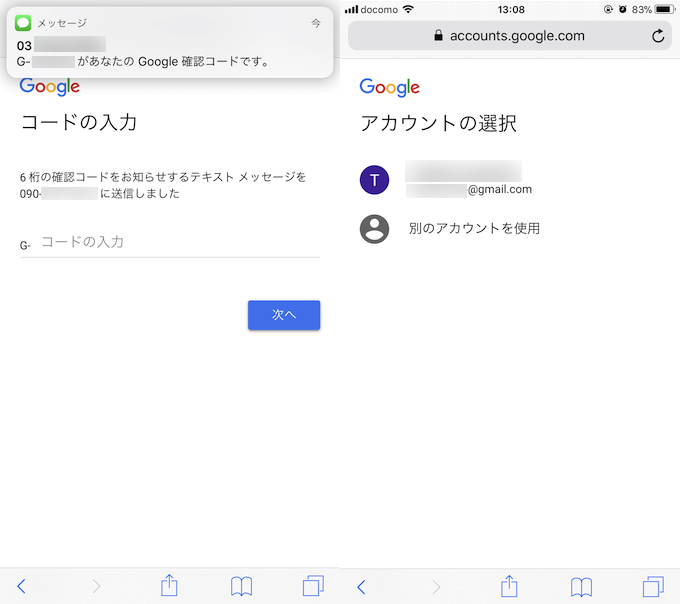
電話番号にSMSで届く確認コードの例。
一方、次のいずれかに該当すると「アカウントが見つかりません」と表示され、先に進めません。
- 電話番号 or 再設定用のメールアドレスと姓名の組み合わせが一致しない
- すでにアカウントが削除されている
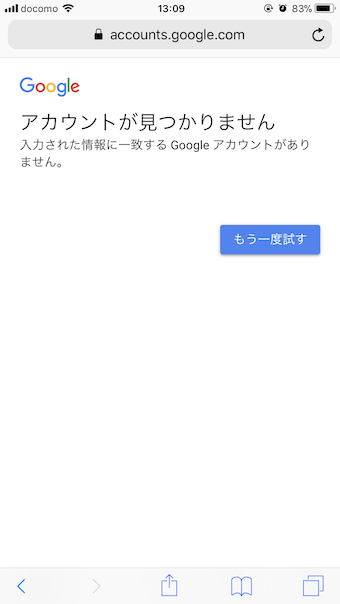
このケースに該当する場合、Googleの「アカウント サポートのページ」へアクセスし、表示される質問へできるだけ多く答え、アカウントの復元ができないか試してみて下さい。
参考 Google アカウント ヘルプ – アカウント復元手順を完了するためのヒント
Googleではアカウントやパスワードが分からなくても、アカウントに関連する様々な質問に答えることで復旧できる導線がいくつも用意されているので、なるべく質問はスキップせずに対応しましょう。
合わせて、入力ミスや小文字・大文字の誤入力がないかも注意して下さい。
参考 Google アカウント ヘルプ – ログインできない
Googleアカウントのパスワードが分からないケース
Googleアカウントのパスワードを忘れてしまった場合の解決策です。
Googleアカウントのパスワードをリセットする手順
「Googleアカウント ログインページ」へアクセスし、パスワードを忘れたGoogleアカウントのID(メールアドレス)を入力します。
次に「パスワードをお忘れの場合」リンクをタップし、
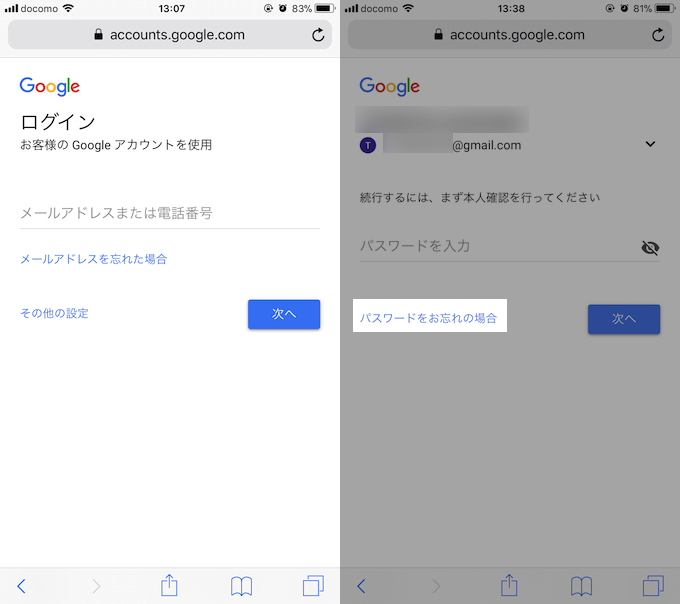
覚えている最後のパスワードを入力します。ここでパスワードが一致しないと、登録している「電話番号」か「再設定用のメールアドレス」に確認コードが送られます。
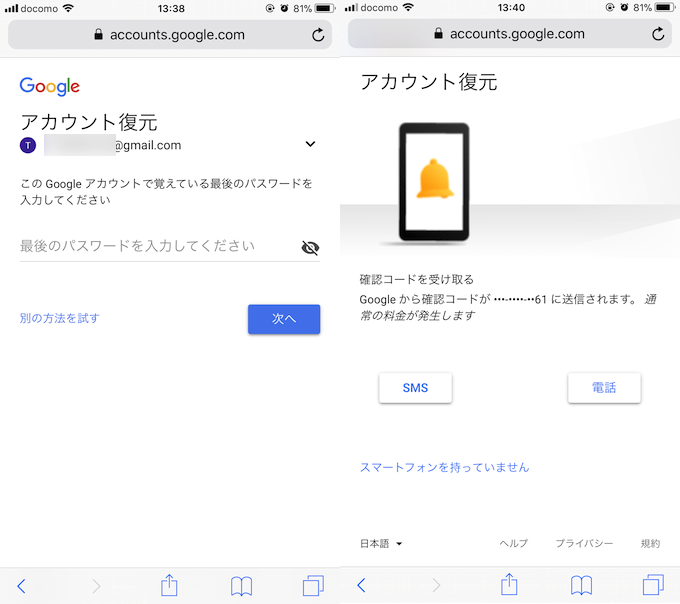
届いた確認コードを入力すれば、パスワードの再設定ができ、
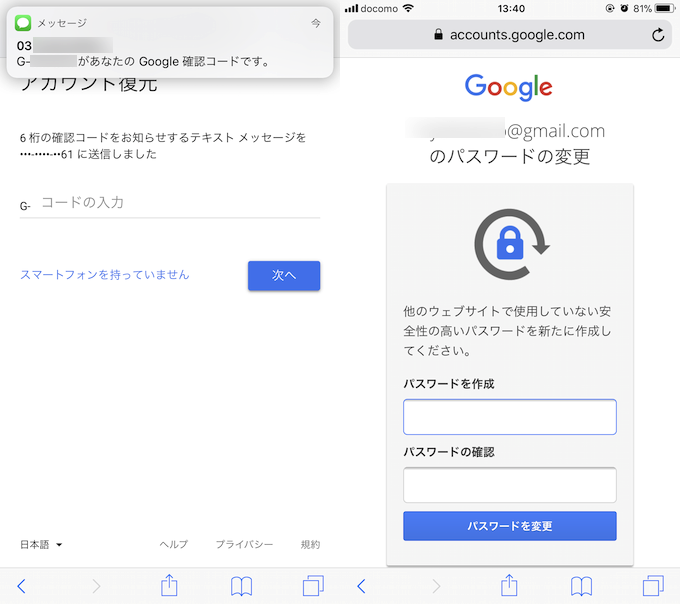
電話番号にSMSで届く確認コードの例。
アカウント設定ページへログインできるようになります。
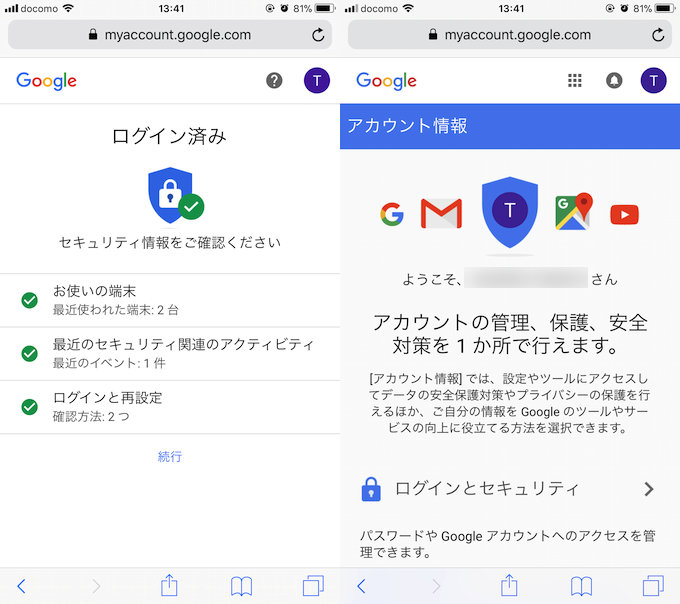
アカウントに関わる情報が分からない場合
もし「電話番号」か「再設定用のメールアドレス」等のアカウントに関わる情報が分からない場合、「別の方法を試す」リンクよりGoogleアカウントチームへ直接アカウント復元の相談ができます。
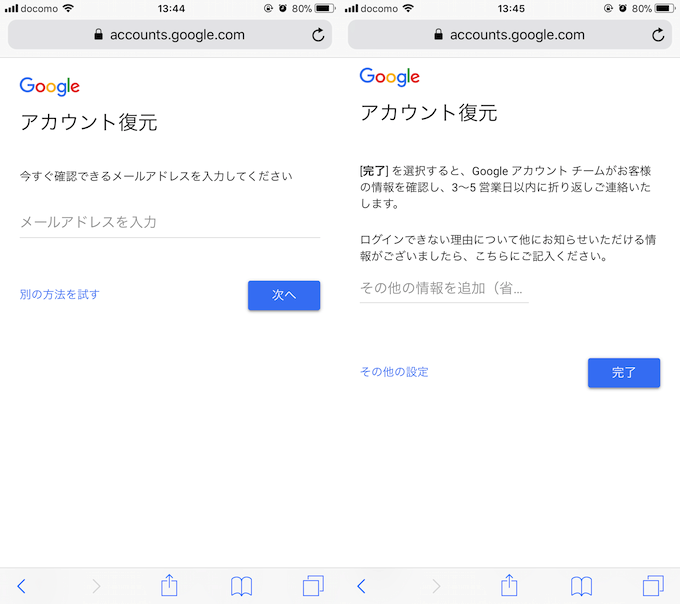
また、Googleの「アカウント サポートのページ」へアクセスし、表示される質問へできるだけ多く答え、アカウントの復元ができないか試してみて下さい。
参考 Google アカウント ヘルプ – アカウント復元手順を完了するためのヒント
Googleではアカウントやパスワードが分からなくても、アカウントに関連する様々な質問に答えることで復旧できる導線がいくつも用意されているので、なるべく質問はスキップせずに対応しましょう。
合わせて、入力ミスや小文字・大文字の誤入力がないかも注意して下さい。
参考 Google アカウント ヘルプ – ログインできない
注意:パスワードリセットで全デバイスが強制的にログアウト状態となる
Googleアカウントのパスワードを変更すると、ログイン中の全デバイスが強制的にログアウト状態となります。
さらにAndroidの場合、「アカウントの操作が必要」という通知が表示され、再ログインが求められます。
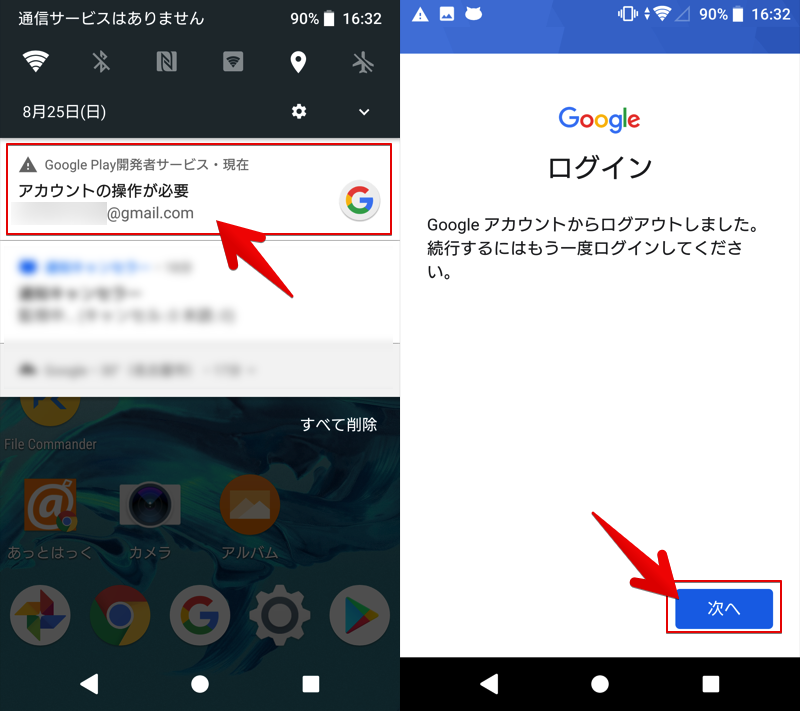
強制ログアウトされ再ログインが求められるAndroidの例。
「アカウントの操作が必要」という通知のより詳細な情報は、関連記事【Android「アカウントの操作が必要」の原因と削除する方法! Googleのメールアドレス(Gmail)を修正して通知を消そう】で解説しています。

補足:
Googleアカウントを完全に削除する方法
Googleアカウントそのものを削除したい場合、Googleアカウント設定「サービスやアカウントの削除」ページの アカウントを削除 より実行できます。
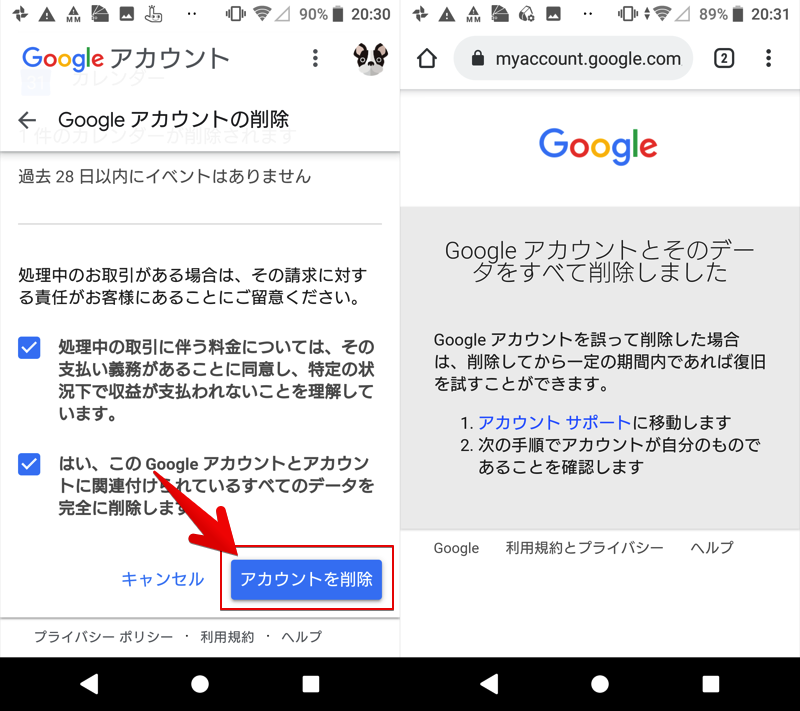
このように削除手順はカンタンですが、注意ポイントがいくつもあります。
- 全Googleサービスのデータが消える
- Gmailアドレスで登録するサービスが使えなくなる
- 代金の支払義務は残る/収益の受取権利は消える
- 削除後のアカウント復元は条件がある
- 削除されたアカウントと同じIDは取得できない
より詳細な情報をまとめて、関連記事【Googleアカウントを完全に削除する方法まとめ! iPhoneやAndroidでGmailアドレスを消そう】で解説しています。

Googleアカウントを復元する方法
削除されたGoogleアカウントは、「アカウントサポート」ページより復元できる可能性があります。
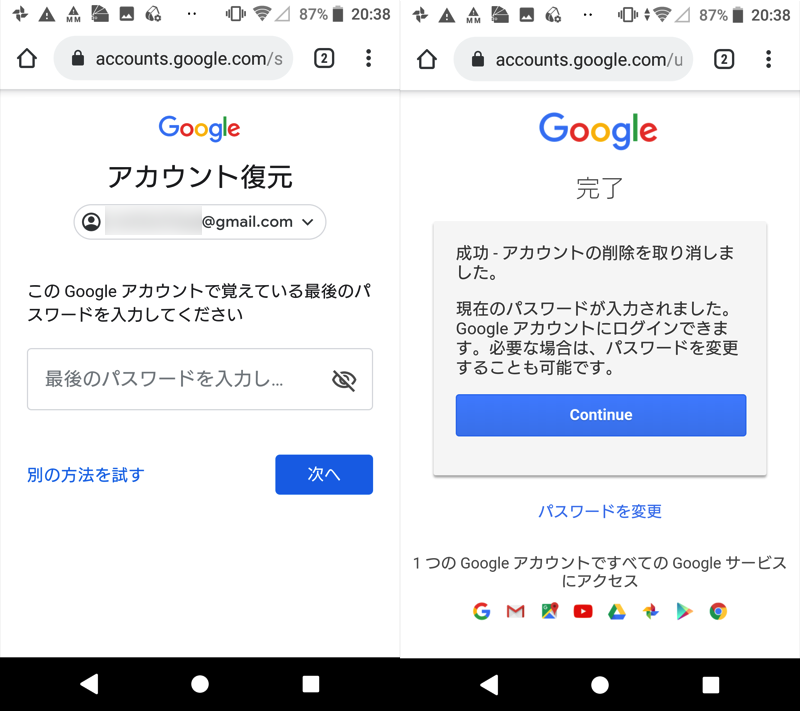
ただし、次の条件を満たしている場合に限ります。
- 削除してから日が経っていない(2~3週間以内が目安)
- 復元したいアカウント情報(ユーザー名やパスワード)を覚えている
より詳細な手順について、関連記事【GoogleアカウントやGmailを復元する方法! 削除したアドレスを復活させよう】で解説しています。

〆:アカウントを復旧する手段を把握しておこう!
以上、Googleアカウントを忘れた際の解決方法! 分からないID(Gmailアドレス)やパスワードを再設定しよう の説明でした。
記事中で説明した通り、GoogleアカウントのID(メールアドレス)やパスワードを忘れた際、登録している「電話番号」か「再設定用のメールアドレス」が復旧のキーになるパターンが多いため、アカウントに登録されている情報の整理をしっかりとしておきましょう。
ぜひ、ご参考あれ。
コメント
新規機種契約予定しているが、今まで愛用のHawai d-01Hタブレット端末ロック状態で、ドコモショップで初期化したが、デバイスプロテクションで使えない状態。修理店出すのも不安やし、悔しい
本文の途中に、広告が多すぎて、会社内部の資料として使うには、やゝ抵抗あり。
できれば、スマートに両側に置いて欲しい。